Ermitteln Sie das Windows-Installationsdatum mit verschiedenen Methoden
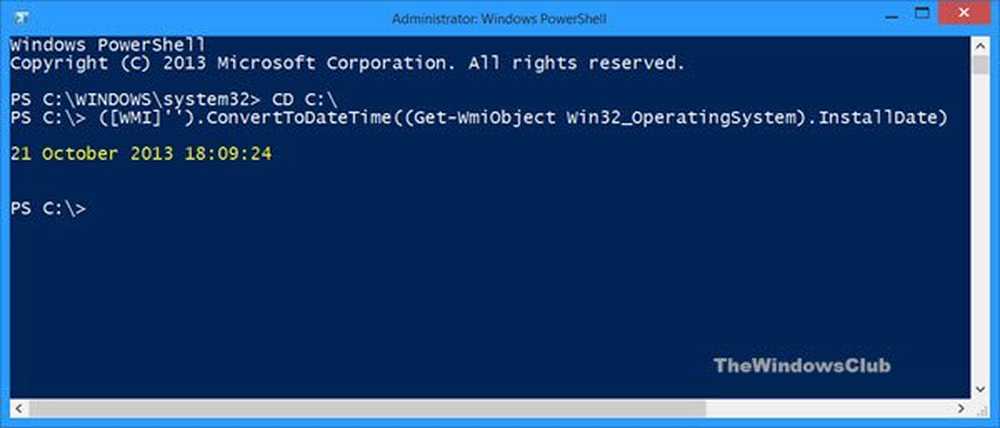
Es kann eine Zeit geben, zu der Sie Ihren Computer kennen möchten oder müssen Windows-Installationsdatum oder das Datum und die Uhrzeit, zu der Ihr Windows-Betriebssystem auf Ihrem Computer installiert wurde. Es gibt mehrere Wege, dies herauszufinden, die wir in diesem Beitrag besprechen werden.
Windows-Installationsdatum
1] Der einfachste Weg, um herauszufinden, wann Ihr Windows-Betriebssystem installiert wurde, ist das Klicken mit der rechten Maustaste Windows-Ordner, Wählen Sie Eigenschaften aus und sehen Sie den Eintrag vor Erstellt auf der Registerkarte Allgemein. Hier sehen Sie Uhrzeit und Datum.

Wenn Sie Ihre Windows-Version auf eine höhere Version aktualisiert haben, wird das Datum angezeigt, an dem die frühere Version installiert wurde und nicht, wann die neueste Version installiert oder aktualisiert wurde. In meinem Fall wird der Tag angezeigt, an dem ich Windows 8 zum ersten Mal installiert habe - und nicht das Datum von Windows 8.1.
2] Das Windows-Installationsdatum wird ebenfalls in gespeichert Windows-Registrierung in der folgenden Taste als UNIX-Zeit, dh als 32-Bit-Wert, der die Zeit in Sekunden seit dem 1. Januar 1970 angibt.
HKEY_LOCAL_MACHINE \ SOFTWARE \ Microsoft \ Windows NT \ CurrentVersion \ InstallDate

Mein Windows wurde seit dem 1. Januar 1970 1382359164 Sekunden installiert. Sie müssen also einige Berechnungen durchführen, um die Abbildung zu ermitteln.
3] Der einfachste und bequemste Weg, das Windows-Installationsdatum zu finden, wäre die Verwendung von Systeminfo-Tool, worüber wir schon gesprochen haben. Um dieses integrierte Tool zu verwenden, öffnen Sie a Eingabeaufforderung Geben Sie folgendes Fenster ein und drücken Sie die Eingabetaste:systeminfo | find / i “Installationsdatum”

Sie werden das sehen können Ursprüngliches Installationsdatum.
4] Das Windows-Installationsdatum wird ebenfalls in der Eigenschaft gespeichert InstallDate der WMI-Klasse Win32_Betriebssystem. Sie können verwenden Power Shell um Datum und Uhrzeit der Installation zu erhalten. Um das Datum herauszufinden, öffnen Sie Windows PowerShell als Administrator, ändern Sie den Pfad zum Laufwerk C, geben Sie Folgendes ein und drücken Sie die Eingabetaste:
([WMI] ”). ConvertToDateTime ((Get-WmiObject Win32_OperatingSystem) .InstallDate)
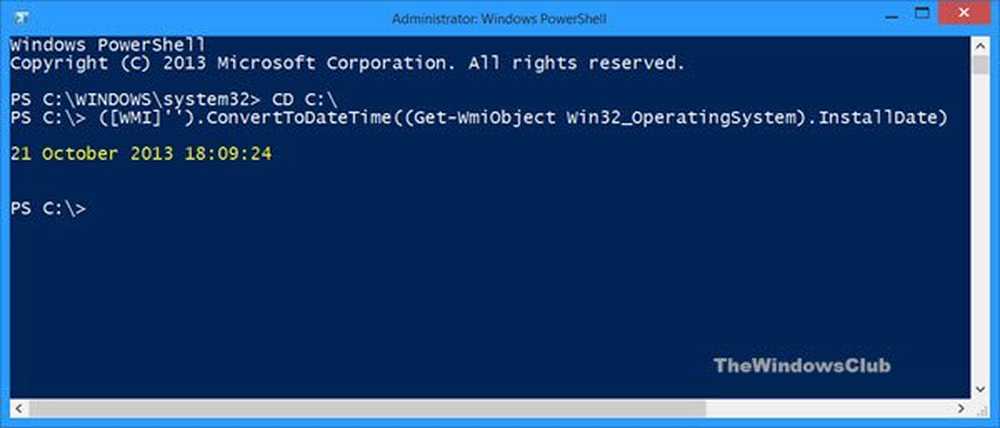
Das Datum und die Uhrzeit, zu der Windows installiert wurde, wird angezeigt!
Jetzt lesen: So finden Sie die Systemlaufzeit heraus.
Genieße den Rest des Tages! 🙂



